
Kako izbrisati, onemogućiti McAfee Antivirus na vašem računalu i laptop Windows 7, 8, 8.1, 10: Program za brisanje. Zašto ne ukloniti McAfee s računala, laptop: Što učiniti?
Detaljne upute za isključenje i uklanjanje McAfee Anti-Virus Standard Windows Alati i korištenje aplikacije treće strane.
Navigacija
- Što je McAfee Antivirus i postoji li korist od njega?
- Kako privremeno onemogućiti McAfee Antivirus na vašem računalu i laptop Windows 7, 8, 8.1, 10?
- Zašto ne biste izbrisali McAfee s računala / laptopa? Kako u potpunosti ukloniti McAfee Antivirus na vašem računalu i laptop Windows 7, 8, 8.1, 10 standardnih alata operativnog sustava?
- Kako u potpunosti ukloniti McAfee Antivirus na računalu i laptop Windows 7, 8, 8.1, 10 Koristeći programe treće strane?
- Video: Kako u potpunosti ukloniti McAfee Antivirus?
Vrlo često, kada instalirate neki softver preuzet iz nevidrenog izvora, na korisničkom računalu instaliraju dodatni opsesivni i zlonamjerni programi. Jedan od tih programa je antivirusni Mcafee, Ovaj program ne šteti računalu, ali je vrlo opsesivan i slabo izbrisan.
Iz našeg članka ćete naučiti kako privremeno onemogućiti i potpuno ukloniti antivirus Mcafee Standardni alati operacijskog sustava Windows I s uslužnim programima treće strane.

Image 1. McAfee Antivirus Upute za uklanjanje.
Što je McAfee Antivirus i postoji li korist od njega?
- Antivirusni program Mcafee Namjera je zaštititi računalo u stvarnom vremenu od penetracije virusa i instaliran je, u pravilu, prilikom instaliranja aplikacija i upravljačkih programa iz programera Adobe.
- Sam program nije zlonamjerni, međutim, njegova "skrupuloznost" u odnosu na pretraživanje i uklanjanje virusa može dostaviti mnogo problema korisniku, blokirajući aplikacije koje su mu neugodne. Osim toga, program ima vrlo slabu antivirusnu bazu i ograničene sposobnosti.
- U pravilu, navedeno iznad nedostataka antivirusa Mcafee Dovoljno tako da korisnik će zauvijek izbrisati program s uređaja i staviti normalan antivirus. No, budući da program stalno radi u pozadini, u neiskusnim korisnicima često imaju problema s isključenjem i brisanjem.
Kako privremeno onemogućiti McAfee Antivirus na vašem računalu i laptop Windows 7, 8, 8.1, 10?
Mnogi antivirusni programi nemaju poseban gumb klikom na koji možete u potpunosti obustaviti njihov rad. Antivirusni Mcafee Nije iznimka. Da biste obustavili rad programa, morate učiniti sljedeće:
Korak 1.
- Kliknite na ikonu protiv virusa Mcafee Na programskoj traci da biste otvorili postavke prozora.

Slika 2. Otvaranje prozora McAfee Antivirus Settings.
Korak 2..
- Na početnoj stranici programa, prebacite se na " Zaštita od virusa i spywarea", Onda idite na odjeljak" Provjera u stvarnom vremenu"I u prozoru koji se pojavljuje, odaberite vremenski interval na koji će sustav zaštite biti onemogućen.
- Potvrdite radnju s " Isključiti».
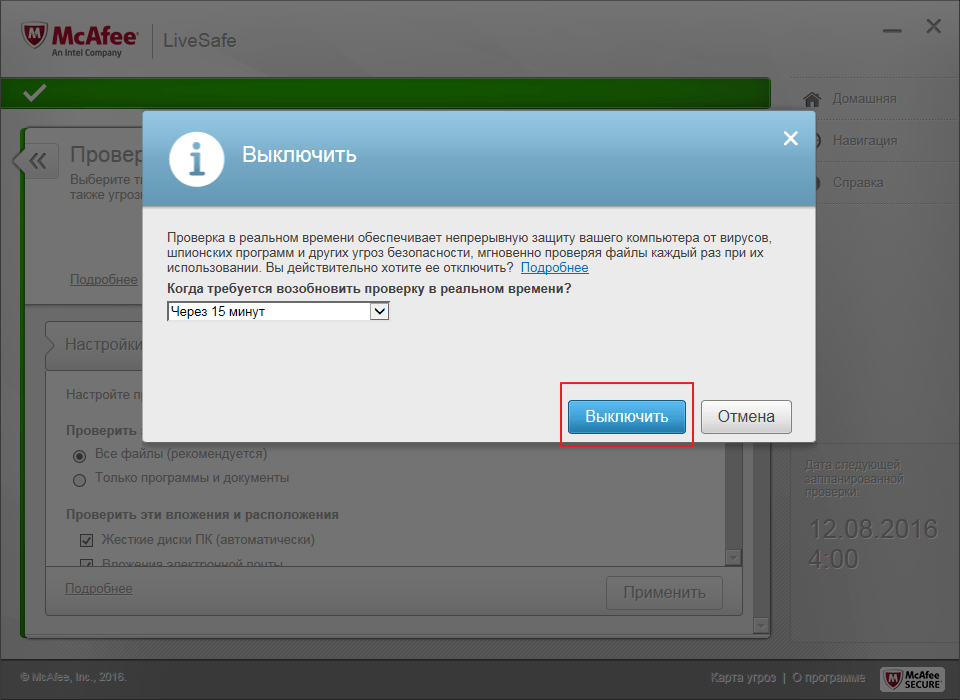
Slika 3. Odvojite funkciju "Provjera u stvarnom vremenu" McAfee Antivirus.
Korak 3..
- Zatim morate otići u odjeljak " Planirana provjera"I onemogućiti tu značajku s" Isključiti».
- Da biste primijenili promjene, kliknite " Spreman».
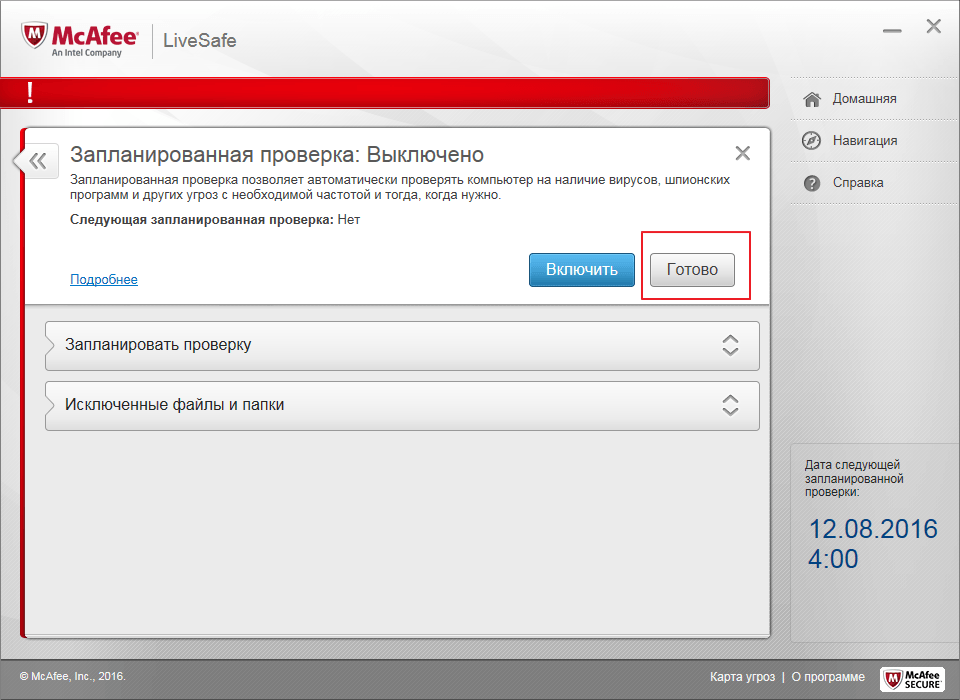
Image 4. Odvojite funkciju "Planirane provjere" McAfee Antivirus.
Korak 4..
- Vratite se na početnu stranicu programa i provjerite je li kartica " Zaštita od virusa i spywarea"Kružio se s crvenim okvirom.
- Zatim idite na karticu " E-mail Web zaštita i zaštita».
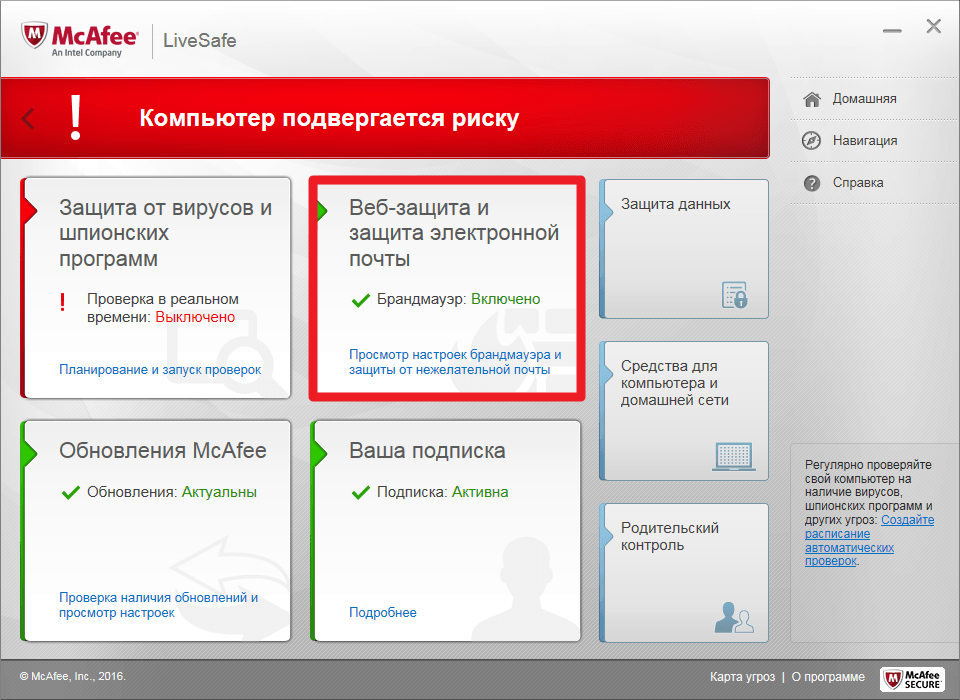
Slika 5. Onemogućite McAfee Anti-Virus za zaštitu e-pošte.
Korak 5..
- U završnoj fazi naizmjence idem na dijelove " Vatrozid"I" Protiv neželjene pošte"I isključite te funkcije pritiskom na odgovarajuće gumbe.
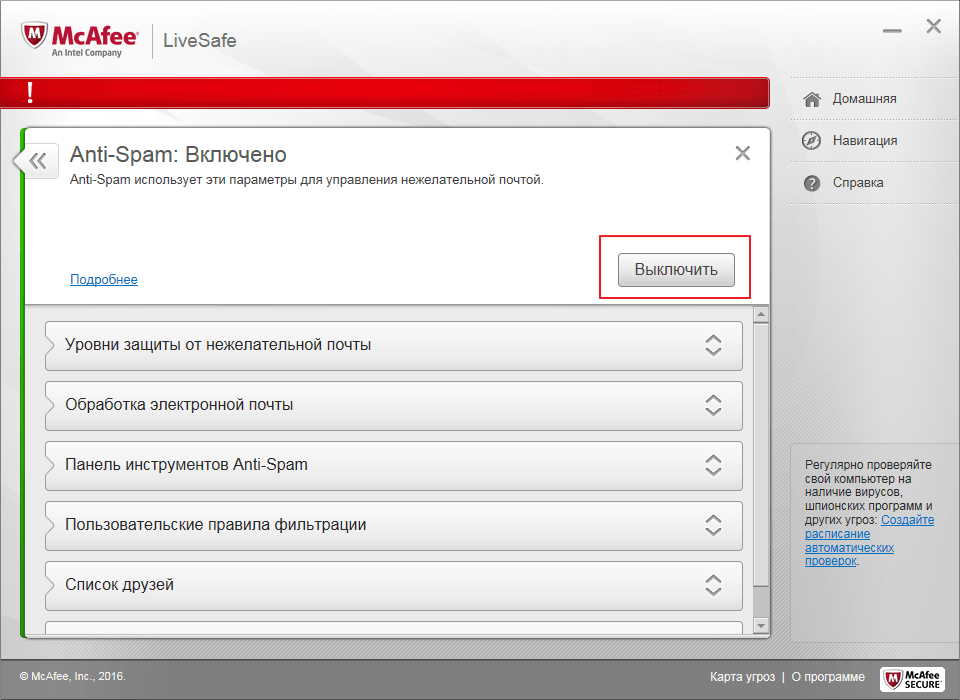
Slika 6. Odvojite vatrozid i anti-virus protiv virusa McAfee.
Dakle, program će za neko vrijeme obustaviti svoj rad i možete pokrenuti one aplikacije koje je blokirala. Međutim, sjetite se da bi neki zlonamjerni programi mogli tražiti od vas da onemogućite sustav zaštite.
Onemogućiti antivirus Mcafee pojavljuje se jednako 7,8, 8.1 i 10 Verzije Windows.
Zašto ne biste izbrisali McAfee s računala / laptopa? Kako u potpunosti ukloniti McAfee Antivirus na vašem računalu i laptop Windows 7, 8, 8.1, 10 standardnih alata operativnog sustava?
Nažalost, čak i ako onemogućite program Mcafee Metoda opisana gore, izbrisati ga putem upravljačke ploče neće raditi, jer će njegovi procesi i dalje raditi u pozadini.
Kako ne bi patili s isključenjem procesa, za uklanjanje programa najlakši način za korištenje sigurnog načina rada operacijskog sustava. Da biste to učinili, morate učiniti sljedeće:
Korak 1.
- Ponovno pokrenite računalo i prije pokretanja operativnog sustava nekoliko puta pritisnite tipkovnicu tipkovnice " F8." ili " Del", Ovisno o modelu uređaja.
- Na zaslonu će se pojaviti popis načina operacijskog sustava. Koristite strelice tipkovnice za odabir " Siguran način"i pritisnite" UNESI"Ući.

Slika 7. Ponovno pokrenite računalo i unesite u siguran način rada.
Korak 2..
- Nakon učitavanja operativnog sustava u dijaloški okvir koji se pojavljuje, kliknite " Da»Za nastavak računala u sigurnom načinu rada.
- Kroz izbornik " Početak»Idite na upravljačku ploču i idite na odjeljak" Programi».
- S popisa instaliranih programa, pronađite antivirus Mcafee I uklonite ga.
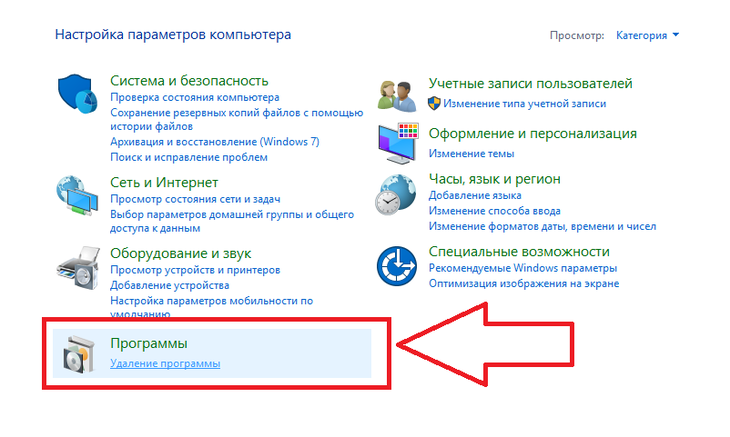
Slika 8. Brisanje McAfee antivirusnog putem upravljačke ploče.
Korak 3..
- Zatim idite u korijenski direktorij diska na koji je instaliran antivirusni program i unesite naziv mape i datoteke u liniji mape " mcafee».
- Nakon prikazivanja rezultata izbrišite sve pronađene datoteke i mape. Očistite košaru.
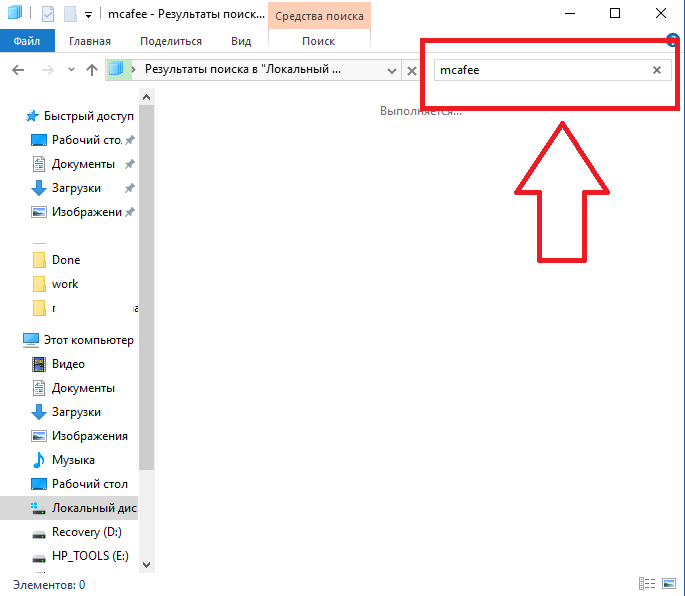
Slika 9. Pretraživanje i brisanje ostataka McAfee Antivirus datoteke.
Korak 4..
- U završnoj fazi otvorite mapu " Moje računalo", Desnom tipkom miša kliknite disk s operativnim sustavom i na popisu koji se pojavljuje, odaberite liniju" Svojstva».
- U prozoru koji se otvara, kliknite gumb " Čišćenje diska"I nakon provjere sustava diska na popisu koji se pojavljuje, označite oznaku" Privremene datoteke».
- Kliknite na " u redu", Pričekajte da proces čišćenja završi, ponovno pokrenite računalo u normalnom načinu i uživajte u nestanku dosadnog programa. Mcafee.
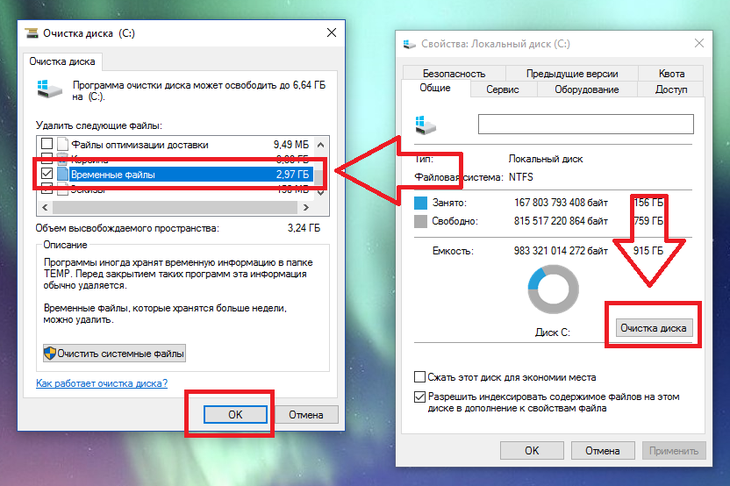
Slika 10. Čišćenje diska sustava iz privremenih datoteka.
Važno: Prilikom čišćenja diska svakako uklonite potvrdne okvire iz svih ostalih redaka. Inače, možete uništiti važne sistemske datoteke i time ometati rad operativnog sustava.
Kako u potpunosti ukloniti McAfee Antivirus na računalu i laptop Windows 7, 8, 8.1, 10 Koristeći programe treće strane?
Nakon uklanjanja antivirusa Mcafee Kroz siguran način rada, program će nestati s računala, ali će ostaviti razne raznolike smeće, što može spriječiti instalaciju novog antivirusnog. Kako bi se riješili rezidualne programske datoteke, preporuča se koristiti poseban alat za čišćenje. Savršen deinstalater, preuzmite što možete tog linka.
Da biste izbrisali preostale datoteke pomoću ovog Utility, učinite sljedeće korake:
Korak 1.
- preuzimanje datoteka Savršen deinstalater iz službena stranica Investitor, instalirajte i pokrenite ga.
- Na glavnoj stranici prozora programa kliknite na gumb " Sila deinstalaciju"A s popisa odaberite naš antivirusni program Mcafee.
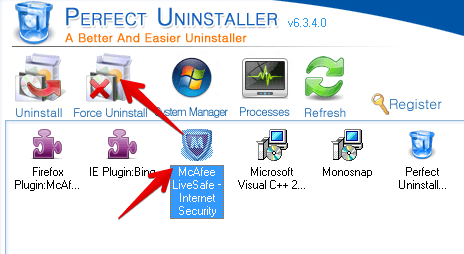
Slika 11. Odaberite program za brisanje putem savršenog Uninstaller Utility.
Korak 2..
- U prozoru koji se otvara, kliknite " Sljedeći"Za pokretanje procesa skeniranja diskovnog programa za preostale datoteke. Svi podaci pronađeni podaci automatski će se izbrisati.

Slika 12. Pokretanje skeniranja sustava za preostale McAfee Antivirusne datoteke.
